하드 드라이브에 대한 액세스를 다시 얻는 방법, 하드 드라이브를 열 수 없는 오류 수정

이 글에서는 하드 드라이브에 문제가 생겼을 때 다시 접근할 수 있는 방법을 안내해 드리겠습니다. 함께 따라 해 보세요!
하드 드라이브 RPM(분당 회전 수)을 확인하는 방법: 하드 드라이브는 비교적 저렴한 비용으로 대용량 스토리지를 제공하기 때문에 저렴한 가격으로 특히 인기가 있습니다. 모든 표준 하드 디스크는 움직이는 부분, 즉 회전하는 디스크로 구성됩니다. 이 회전하는 디스크로 인해 RPM 또는 분당 회전 수의 속성이 작동합니다. RPM은 기본적으로 디스크가 1분에 몇 번 회전하는지 측정하므로 하드 드라이브의 속도를 측정합니다. 오늘날 많은 컴퓨터에는 움직이는 구성 요소가 없는 SSD가 포함되어 있으므로 RPM이 의미가 없지만 하드 디스크의 경우 RPM은 성능을 판단하는 중요한 척도입니다. 따라서 하드 디스크가 제대로 작동하는지 또는 교체해야 하는지 확인하려면 하드 디스크 RPM을 찾는 위치를 알아야 합니다. 다음은 하드 디스크 RPM을 찾는 몇 가지 방법입니다.

내용물
하드 드라이브 레이블 확인
하드 드라이브에는 드라이브의 정확한 RPM이 표시된 레이블이 있습니다. 하드 드라이브 RPM을 확인하는 가장 확실한 방법은 이 레이블을 확인하는 것입니다. 그것은 명백한 방법이며 레이블을 찾으려면 컴퓨터를 열어야 합니다. 대부분의 컴퓨터에서와 같이 이 레이블을 보기 위해 부품을 빼낼 필요가 없을 것입니다. 쉽게 알 수 있습니다.

하드 드라이브 모델 번호를 검색하십시오.
컴퓨터를 열지 않으려면 하드 드라이브 RPM을 확인하는 다른 방법이 있습니다. 하드 드라이브 모델 번호를 Google에 검색하면 Google에서 자동으로 찾을 수 있습니다. 하드 드라이브의 모든 사양을 쉽게 알 수 있습니다.
디스크 드라이브의 모델 번호 찾기
하드 드라이브의 모델 번호를 이미 알고 있다면 완벽합니다! 그렇지 않다면 걱정하지 마십시오. 주어진 두 가지 방법 중 하나를 사용하여 모델 번호를 찾을 수 있습니다.
방법 1: 장치 관리자 사용
장치 관리자를 사용하여 하드 드라이브의 모델 번호를 찾으려면
1. 바탕 화면 에서 ' 이 PC '를 마우스 오른쪽 버튼으로 클릭 합니다.
2. 메뉴에서 ' 속성 '을 선택 합니다.

3.시스템 정보 창이 열립니다.
4. 왼쪽 창에서 ' 장치 관리자 '를 클릭합니다.
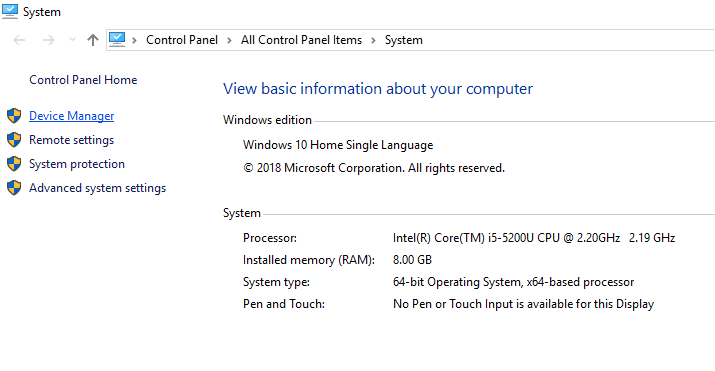
5. 장치 관리자 창에서 ' 디스크 드라이브 '를 클릭 하여 확장합니다.
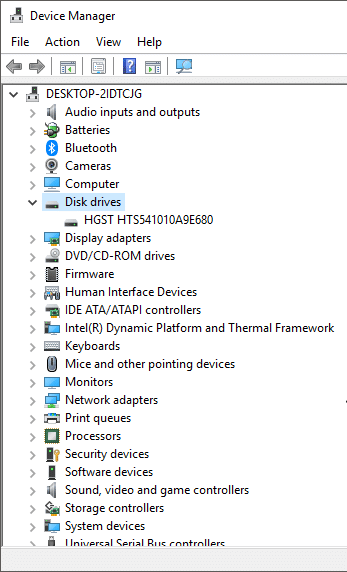
6. 하드 드라이브 의 모델 번호 가 표시됩니다 .
7.볼 수 없으면 디스크 드라이브 아래 나열된 드라이브를 마우스 오른쪽 버튼으로 클릭하고 ' 속성 '을 선택 합니다.
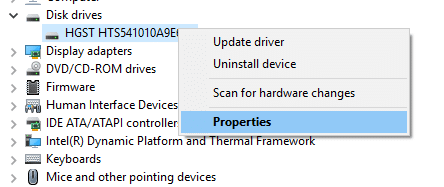
8. ' 세부정보 ' 탭으로 전환합니다.
9. 드롭다운 메뉴에서 ' 하드웨어 ID '를 선택합니다 .
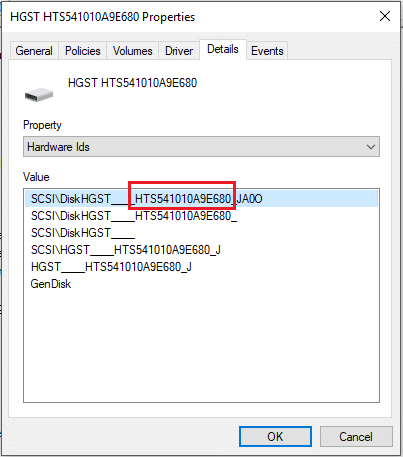
10.모델 번호가 표시됩니다. 이 경우 HTS541010A9E680입니다.
참고: 각 항목에서 밑줄 뒤의 숫자는 다를 수 있지만 이는 모델 번호의 일부가 아닙니다.
11. 위의 모델 번호를 구글링하면 하드 디스크가 HITACHI HTS541010A9E680 이고 회전 속도 또는 분당 회전수가 5400RPM 이라는 것을 알게 될 것 입니다.

방법 2: 시스템 정보 도구 사용
시스템 정보 도구를 사용하여 하드 드라이브의 모델 번호를 찾으려면,
1. 작업 표시줄에 있는 검색 필드에 msinfo32를 입력 하고 Enter 키를 누릅니다.
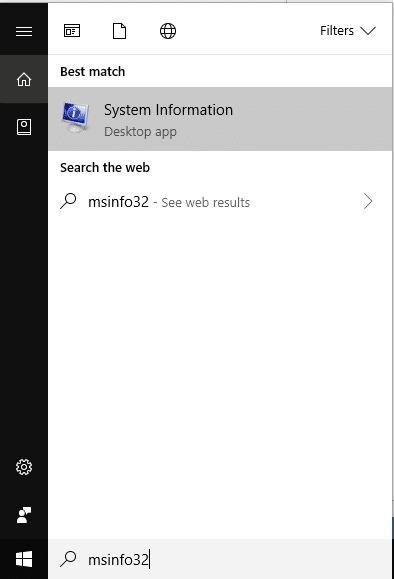
2. 시스템 정보 창의 왼쪽 창에서 ' 구성 요소 '를 클릭 하여 확장합니다.
3. ' 스토리지 '를 확장하고 ' 디스크 '를 클릭합니다 .

4.오른쪽 창에서 모델 번호를 포함한 하드 드라이브 의 세부 정보를 볼 수 있습니다.
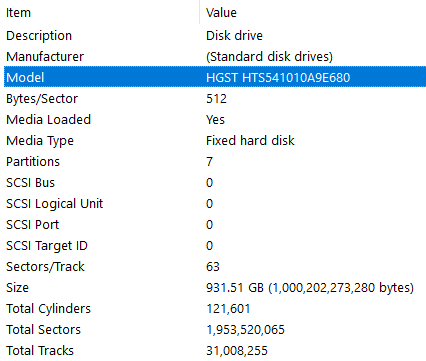
모델 번호를 알면 Google에서 검색할 수 있습니다.

타사 소프트웨어 사용
이것은 하드 드라이브의 RPM뿐만 아니라 캐시 크기, 버퍼 크기, 일련 번호, 온도 등과 같은 기타 사양을 찾는 또 다른 방법입니다. 정기적으로 하드 드라이브를 측정하기 위해 컴퓨터에 다운로드할 수 있는 추가 소프트웨어가 많이 있습니다. 드라이브 성능. 그러한 소프트웨어 중 하나가 CrystalDiskInfo 입니다. 여기 에서 설정 파일을 다운로드할 수 있습니다 . 다운로드한 파일을 클릭하여 설치합니다. 프로그램을 실행하여 하드 드라이브의 모든 세부 정보를 봅니다.

다른 많은 속성 중에서 ' 회전율 ' 아래에서 하드 드라이브의 RPM을 볼 수 있습니다 .
보다 광범위한 하드웨어 분석을 수행하려면 HWiNFO를 사용할 수 있습니다. 공식 웹사이트 에서 다운로드할 수 있습니다 .
디스크 속도를 측정하기 위해 Roadkil의 디스크 속도를 사용하여 테스트를 실행할 수도 있습니다. 드라이브의 데이터 전송 속도, 드라이브의 검색 시간 등을 찾으려면 여기 에서 다운로드하여 설치 하십시오 .
하드 드라이브에서 가장 좋은 RPM은 무엇입니까?
범용 컴퓨터의 경우 RPM 값 5400 또는 7200이면 충분 하지만 게임용 데스크탑을 보고 있다면 이 값은 15000RPM까지 높을 수 있습니다 . 일반적으로 기계적 관점 에서는 4200RPM이 좋지만 성능 관점 에서는 15,000RPM 이 권장됩니다 . 따라서 위의 질문에 대한 대답은 최고의 RPM과 같은 것은 없다는 것입니다. 하드 드라이브 선택은 항상 가격과 성능 사이의 절충점이기 때문입니다.
추천:
따라서 위의 방법을 따르면 하드 드라이브 RPM(Revolutions per Minute)을 쉽게 확인할 수 있습니다 . 그러나 이 튜토리얼과 관련하여 여전히 질문이 있는 경우 주저하지 말고 아래 댓글 섹션에서 질문하십시오.
이 글에서는 하드 드라이브에 문제가 생겼을 때 다시 접근할 수 있는 방법을 안내해 드리겠습니다. 함께 따라 해 보세요!
AirPods는 언뜻 보기에 다른 무선 이어폰과 별반 다르지 않아 보입니다. 하지만 몇 가지 잘 알려지지 않은 기능이 발견되면서 모든 것이 달라졌습니다.
Apple은 iOS 26을 출시했습니다. 완전히 새로운 불투명 유리 디자인, 더욱 스마트해진 경험, 익숙한 앱의 개선 사항이 포함된 주요 업데이트입니다.
학생들은 학업을 위해 특정 유형의 노트북이 필요합니다. 선택한 전공 분야에서 뛰어난 성능을 발휘할 만큼 강력해야 할 뿐만 아니라, 하루 종일 휴대할 수 있을 만큼 작고 가벼워야 합니다.
Windows 10에 프린터를 추가하는 것은 간단하지만, 유선 장치의 경우와 무선 장치의 경우 프로세스가 다릅니다.
아시다시피 RAM은 컴퓨터에서 매우 중요한 하드웨어 부품으로, 데이터 처리를 위한 메모리 역할을 하며 노트북이나 PC의 속도를 결정하는 요소입니다. 아래 글에서는 WebTech360에서 Windows에서 소프트웨어를 사용하여 RAM 오류를 확인하는 몇 가지 방법을 소개합니다.
스마트 TV는 정말로 세상을 휩쓸었습니다. 이렇게 많은 뛰어난 기능과 인터넷 연결 덕분에 기술은 우리가 TV를 시청하는 방식을 바꾸어 놓았습니다.
냉장고는 가정에서 흔히 볼 수 있는 가전제품이다. 냉장고는 보통 2개의 칸으로 구성되어 있는데, 냉장실은 넓고 사용자가 열 때마다 자동으로 켜지는 조명이 있는 반면, 냉동실은 좁고 조명이 없습니다.
Wi-Fi 네트워크는 라우터, 대역폭, 간섭 외에도 여러 요인의 영향을 받지만 네트워크를 강화하는 몇 가지 스마트한 방법이 있습니다.
휴대폰에서 안정적인 iOS 16으로 돌아가려면 iOS 17을 제거하고 iOS 17에서 16으로 다운그레이드하는 기본 가이드는 다음과 같습니다.
요거트는 정말 좋은 음식이에요. 매일 요구르트를 먹는 것이 좋은가요? 매일 요구르트를 먹으면, 몸에 어떤 변화가 있을까요? 함께 알아보죠!
이 기사에서는 가장 영양가 있는 쌀 종류와 어떤 쌀을 선택하든 건강상의 이점을 극대화하는 방법에 대해 설명합니다.
수면 일정과 취침 루틴을 정하고, 알람 시계를 바꾸고, 식단을 조절하는 것은 더 나은 수면을 취하고 아침에 제때 일어나는 데 도움이 되는 몇 가지 방법입니다.
임대해 주세요! Landlord Sim은 iOS와 Android에서 플레이할 수 있는 모바일 시뮬레이션 게임입니다. 여러분은 아파트 단지의 집주인 역할을 하며 아파트 내부를 업그레이드하고 세입자가 입주할 수 있도록 준비하여 임대를 시작하게 됩니다.
욕실 타워 디펜스 Roblox 게임 코드를 받고 신나는 보상을 받으세요. 이들은 더 높은 데미지를 지닌 타워를 업그레이드하거나 잠금 해제하는 데 도움이 됩니다.













